
Les ordinateurs Windows 10 sont livrés avec OneDrive par défaut. C'est le service cloud de la société américaine. Ainsi, nous pouvons facilement enregistrer tous les fichiers souhaités dans le cloud. Quelque chose qui est extrêmement utile en cas de problème avec l'équipement. Depuis, nous ne perdrons rien. De plus, nous avons des moyens d'en tirer le meilleur parti.
Puisque nous pouvons faire une sauvegarde automatique de tout ce que nous sauvegardons sur OneDrive, y compris tous les fichiers sur l'ordinateur. Pour ce faire, nous devons changer l'emplacement par défaut des dossiers, documents et images du bureau. Ici, nous vous montrons comment ce processus est effectué.
Si nous utilisons OneDrive, nous avons la possibilité de modifier l'emplacement par défaut de ces dossiers de manière simple. Nous pouvons donc indiquer qu'ils sont dans le cloud et protéger nos fichiers en cas de problème. L'un des avantages de cela est que nous aurons une sauvegarde automatique de tous ces dossiers et de leurs fichiers.
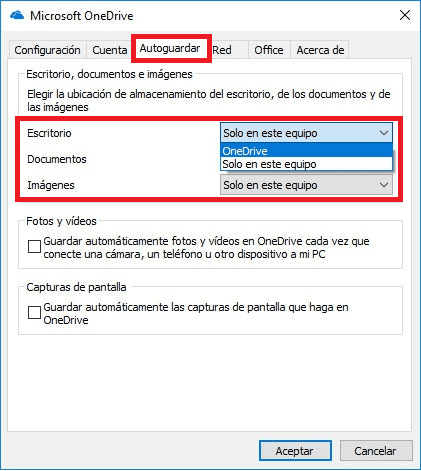
La première chose que nous devons faire est d'aller dans la barre d'état système de la barre des tâches de Windows 10. On y trouve l'icône OneDrive et cliquez dessus. Nous obtenons le menu contextuel qui montre plusieurs options. L'un d'eux est la configuration, nous sélectionnons donc ceci.
La fenêtre des propriétés OneDrive s'ouvre alors. Il faut aller dans l'onglet Autosave et les options qui lui appartiennent apparaîtront. Là, nous verrons qu'il existe une option qui nous permet de choisir l'emplacement de stockage du bureau, des documents et des images. Lorsque nous cliquons, nous obtenons une liste déroulante, nous devons donc simplement sélectionnez l'option OneDrive.
Là, nous aurons la possibilité d'indiquer si nous voulons que les photos soient enregistrées automatiquement lorsque nous connectons l'appareil photo ou un autre appareil à l'ordinateur dans OneDrive. Ceci est déjà facultatif. Mais la tâche principale pour laquelle nous nous sommes engagés a déjà été réalisée.